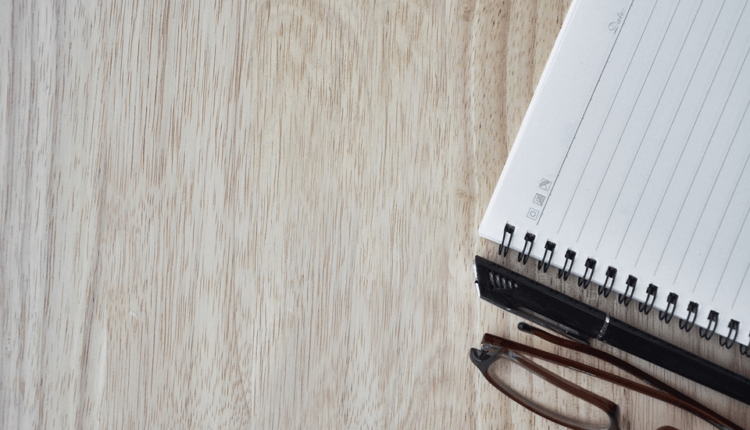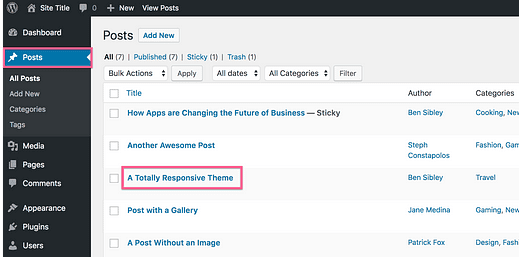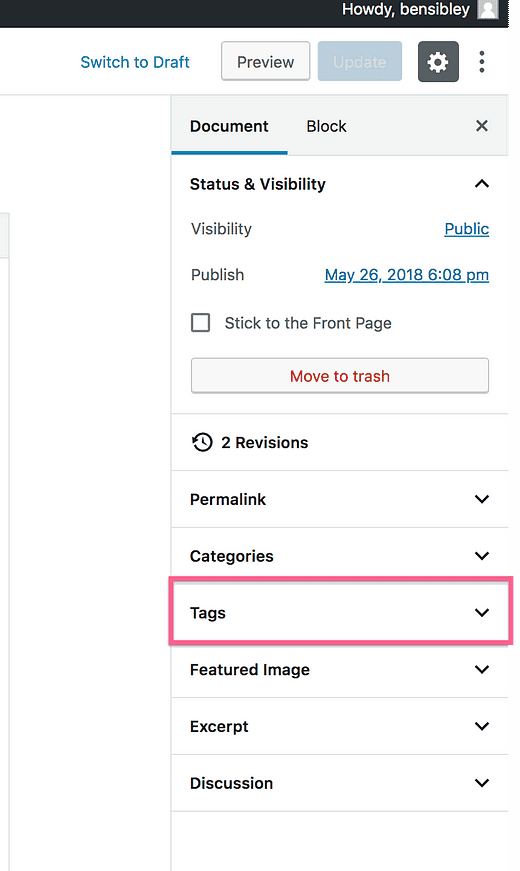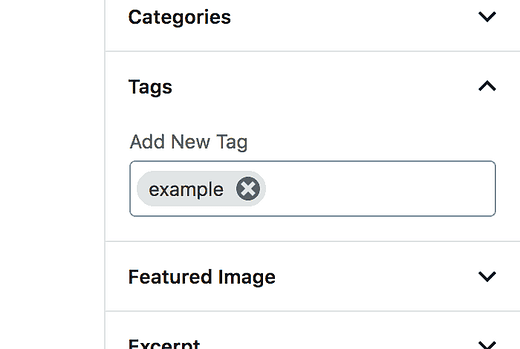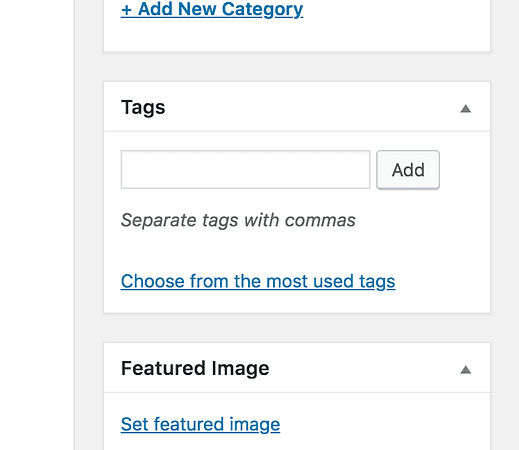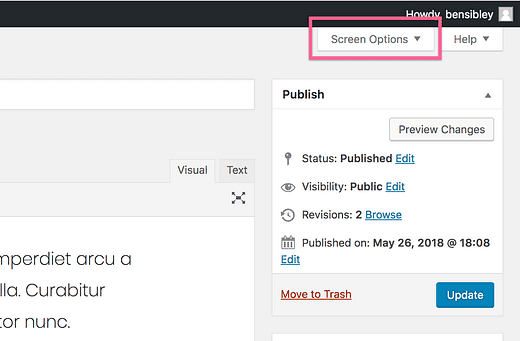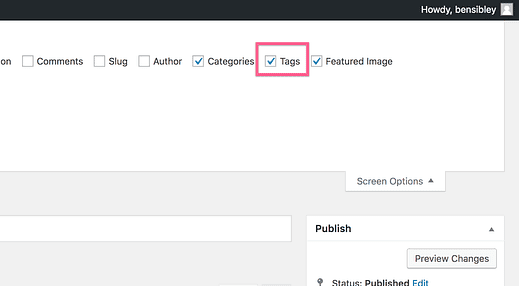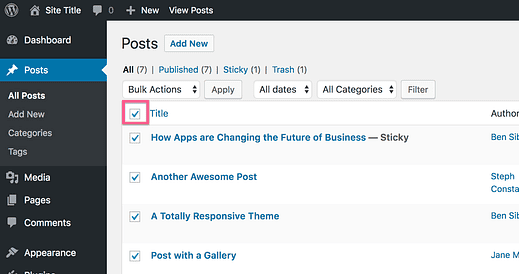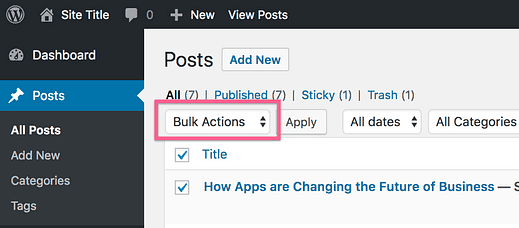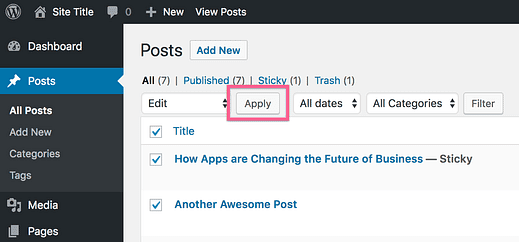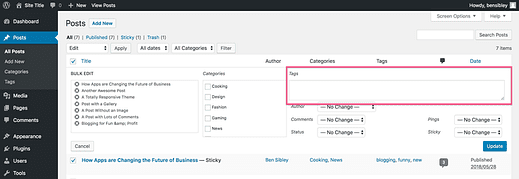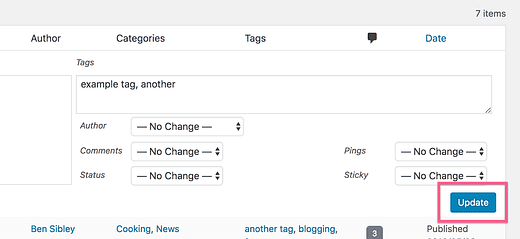Jak oznaczyć swoje posty WordPress
Nie wiesz, jak używać tagów?
Tagowanie może być świetnym sposobem na dodanie przyjaznej dla użytkownika nawigacji do Twojej witryny, ale wielu użytkowników WordPressa boryka się z dwoma problemami:
- Kiedy należy używać tagów?
- Jak je dodać?
W tym poście wyjaśnię dokładnie, kiedy należy używać tagów, gdzie je znaleźć w edytorze postów, jak obejść niektóre typowe błędy i jak zbiorczo stosować tagi (bez dodawania nowych wtyczek).
Zacznijmy od omówienia, kiedy należy dodawać tagi do posta.
Przede wszystkim powinieneś najpierw stworzyć świetną strukturę kategorii.
Ponieważ kategorie mogą mieć podkategorie (a tagi nie), zazwyczaj są najlepszym sposobem na uporządkowanie postów. Następnie możesz dodać tagi do dodatkowej nawigacji.
Przykład tagu
Jeśli masz witrynę z przepisami, możesz mieć takie kategorie, jak sałatki, kanapki oraz zupy i gulasze. Można dodawać nowe kategorie dla dodatkowych rodzajów dań, a każdą kategorię można łatwo rozszerzyć o podkategorie, np. dodając kategorię „chili" pod zupami i gulaszami.
Ta sama witryna z przepisami może dodawać tagi, takie jak wegańskie, wegetariańskie i bezglutenowe. W ten sposób bezmięsne chili nadal może być zaliczane do kategorii zup i gulaszu, do których należy, ale także być oznaczone jako wegańskie lub wegetariańskie.
Często tagi najlepiej nadają się do określania cech, które są prawdziwe lub fałszywe, na przykład, czy danie jest wegetariańskie, czy nie.
Jako inny przykład, witryna z wiadomościami o grach wideo może używać gatunków gier dla kategorii, a następnie otagować każdy post z konsolami, których dotyczy (PS4, Xbox, PC itp.).
Jak dodać tagi do posta
Teraz, gdy wiesz, kiedy używać tagów, oto jak dodać je do postów.
Aby dodać tag do posta, zacznij od odwiedzenia strony Posty i kliknięcia posta, który chcesz oznaczyć.
W edytorze postów znajdziesz sekcję tagów po prawej stronie edytora. Kliknij, aby rozwinąć.
Wpisz tag, który chcesz dodać i naciśnij klawisz Enter, aby dodać go do posta.
Jeśli nie używasz jeszcze edytora Gutenberga, oto jak wygląda pole tagów:
Nadal można go znaleźć na prawym pasku bocznym edytora. Wpisz tag i naciśnij klawisz Enter lub kliknij przycisk Dodaj, aby dodać go do posta.
Nie widzę opcji tagu!
Jeśli używasz klasycznego edytora postów i w ogóle nie widzisz pola tagu, przewiń na górę strony i kliknij kartę Opcje ekranu.
Następnie zaznacz pole Tagi i zamknij kartę Opcje ekranu.
Pole tagu będzie teraz wyświetlane na prawym pasku bocznym, jak na powyższym zrzucie ekranu.
Błędy, których należy unikać
Nie dodawaj tagów w locie bez zastanowienia. Chociaż nie będzie to od razu problemem, ostatecznie stwarza zarówno problemy z użytecznością, jak i SEO.
Po pierwsze, jeśli stale tworzysz nowe tagi z każdym publikowanym postem, odwiedzający często klikają tag i znajdą w archiwum tylko ten sam post. Szybko nauczą się, że klikanie tagów nie pomaga im znaleźć nowych treści i przestaną je klikać.
Po drugie, nie chcesz tworzyć w swojej witrynie mnóstwa stron archiwum z tymi samymi postami w kółko. Budżet indeksowania otrzymujesz, gdy bot Google odwiedza Twoją witrynę i chcesz, aby bot indeksował Twoje najważniejsze strony, a nie zgubił się na nieskończonej liczbie stron archiwum tagów.
Innymi słowy, zastanów się dokładnie nad tagami, tak jak w przypadku struktury kategorii.
Jak zbiorczo tagować posty
Po wybraniu tagów możesz mieć wiele postów do otagowania naraz. Możesz użyć wbudowanej funkcji edytora postów WordPress, aby szybko to zrobić.
Najpierw przejdź do menu Posty. Możesz od razu zaznaczyć wszystkie posty, klikając pole wyboru u góry, w ten sposób:
W przeciwnym razie możesz wybierać je pojedynczo. Możesz także zmienić liczbę postów na stronie, jeśli chcesz edytować jeszcze więcej naraz.
Następnie kliknij listę rozwijaną Działania zbiorcze i wybierz opcję Edytuj.
Następnie kliknij przycisk Zastosuj, aby wyświetlić narzędzia do edycji zbiorczej.
Zobaczysz nową sekcję dodaną do strony, w której możesz zbiorczo edytować posty z opcją tagowania po prawej stronie.
Tagowanie działa tutaj nieco inaczej niż w przypadku pojedynczych postów. Wpisz każdy tag, który chcesz dodać, i oddziel je przecinkami. Następnie kliknij przycisk Aktualizuj na dole edytora, aby otagować wszystkie wybrane posty.
Większość użytkowników WordPressa nigdy nie korzysta z narzędzi do edycji zbiorczej ani nawet o nich nie wie.
Nawet jeśli nie musisz zbiorczo tagować swoich postów, zachowaj tę wiedzę w tajemnicy, ponieważ w przyszłości możesz chcieć zmienić kategorię wielu postów lub zmienić autora wielu postów.
Wniosek
Tagi różnią się subtelnie od kategorii i większość użytkowników WordPressa nie stosuje ich poprawnie.
Unikaj problemów z użytecznością i SEO, uważnie rozważając tagi, których będziesz używać. Świetnie nadają się w szczególności do wartości logicznych lub prawda/fałsz.
Następnie zastosuj tagi pojedynczo za pomocą edytora postów lub użyj narzędzi do zbiorczej edycji postów w menu Posty, aby oznaczyć wiele postów jednocześnie.
Jeśli masz pytania lub uwagi dotyczące używania tagów WordPress, zostaw komentarz poniżej.